win11无法打字只能打字母怎么办 win11不能打字只能打英文修复方法
更新时间:2024-07-08 10:05:21作者:runxin
通常win11系统在内置有微软输入法工具的情况下,也能够有效满足用户日常编辑输入的需求,当然有些用户在win11电脑上进行编辑文档时,想要通过微软输入法打字却总是出现英文字母,对此win11无法打字只能打字母怎么办呢?下面就是小编带来win11不能打字只能打英文修复方法。
具体方法如下:
1、右键windows11开始菜单图标,点击计算机管理。
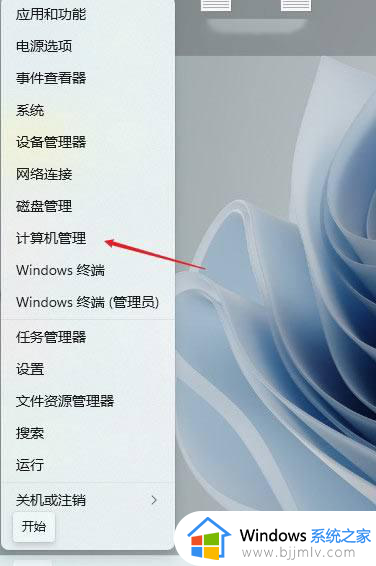
2、选择任务计划程序。
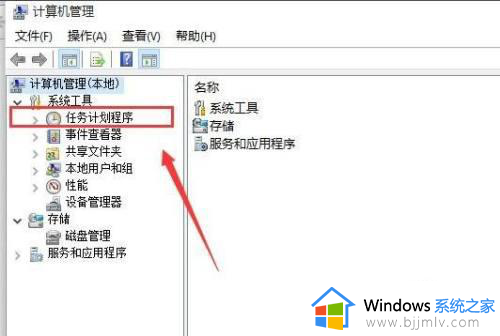
3、找到Windows目录下的TextServicesFramework文件。
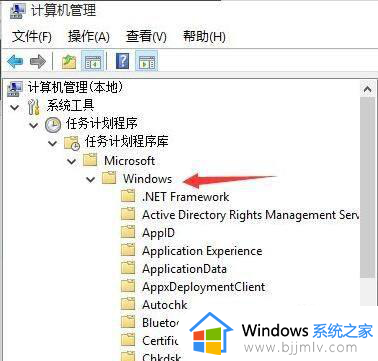
4、找到并选中右边窗口中的MsCtfMonitor选项。
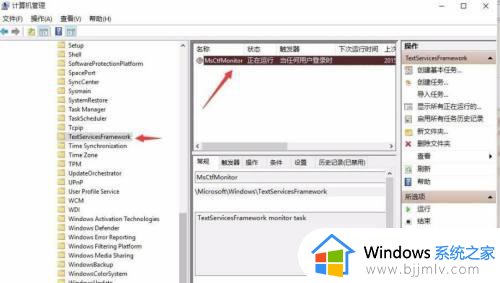
5、右键该选项,并点击运行。
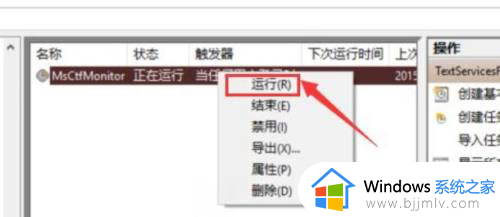
6、当此处显示正在运行任务时,表示运行成功。

7、保存后关闭窗口,就可以正常切换使用输入法了。
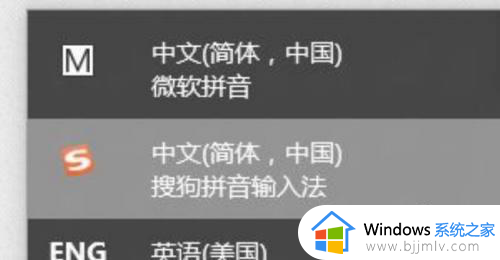
上述就是小编教大家的win11不能打字只能打英文修复方法了,有遇到相同问题的用户可参考本文中介绍的步骤来进行修复,希望能够对大家有所帮助。
win11无法打字只能打字母怎么办 win11不能打字只能打英文修复方法相关教程
- win11电脑输入法打不出汉字只能打字母解决方案
- 电脑输入法打不出汉字只能打字母win11的解决教程
- win11电脑输入法打不出汉字只能打字母如何解决
- win11中文打字只显示字母解决方法 win11键盘只出字母不出汉字怎么办
- win11打不了字只有字母怎么办 win11中文打字只显示字母如何解决
- win11打不了字按哪个键恢复 win11不能打字的解决方法
- win11系统输入法不能打字怎么办 win11自带输入法无法打字修复方法
- win11升级后打字卡顿怎么办 win11打字卡顿非常严重修复方法
- win11电脑打字没有选字框怎么办 win11电脑打字时没有选字框修复方法
- win11打不了中文字是怎么回事 win11中文输入法不能用修复方法
- win11恢复出厂设置的教程 怎么把电脑恢复出厂设置win11
- win11控制面板打开方法 win11控制面板在哪里打开
- win11开机无法登录到你的账户怎么办 win11开机无法登录账号修复方案
- win11开机怎么跳过联网设置 如何跳过win11开机联网步骤
- 怎么把win11右键改成win10 win11右键菜单改回win10的步骤
- 怎么把win11任务栏变透明 win11系统底部任务栏透明设置方法
win11系统教程推荐
- 1 怎么把win11任务栏变透明 win11系统底部任务栏透明设置方法
- 2 win11开机时间不准怎么办 win11开机时间总是不对如何解决
- 3 windows 11如何关机 win11关机教程
- 4 win11更换字体样式设置方法 win11怎么更改字体样式
- 5 win11服务器管理器怎么打开 win11如何打开服务器管理器
- 6 0x00000040共享打印机win11怎么办 win11共享打印机错误0x00000040如何处理
- 7 win11桌面假死鼠标能动怎么办 win11桌面假死无响应鼠标能动怎么解决
- 8 win11录屏按钮是灰色的怎么办 win11录屏功能开始录制灰色解决方法
- 9 华硕电脑怎么分盘win11 win11华硕电脑分盘教程
- 10 win11开机任务栏卡死怎么办 win11开机任务栏卡住处理方法
win11系统推荐
- 1 番茄花园ghost win11 64位标准专业版下载v2024.07
- 2 深度技术ghost win11 64位中文免激活版下载v2024.06
- 3 深度技术ghost win11 64位稳定专业版下载v2024.06
- 4 番茄花园ghost win11 64位正式免激活版下载v2024.05
- 5 技术员联盟ghost win11 64位中文正式版下载v2024.05
- 6 系统之家ghost win11 64位最新家庭版下载v2024.04
- 7 ghost windows11 64位专业版原版下载v2024.04
- 8 惠普笔记本电脑ghost win11 64位专业永久激活版下载v2024.04
- 9 技术员联盟ghost win11 64位官方纯净版下载v2024.03
- 10 萝卜家园ghost win11 64位官方正式版下载v2024.03